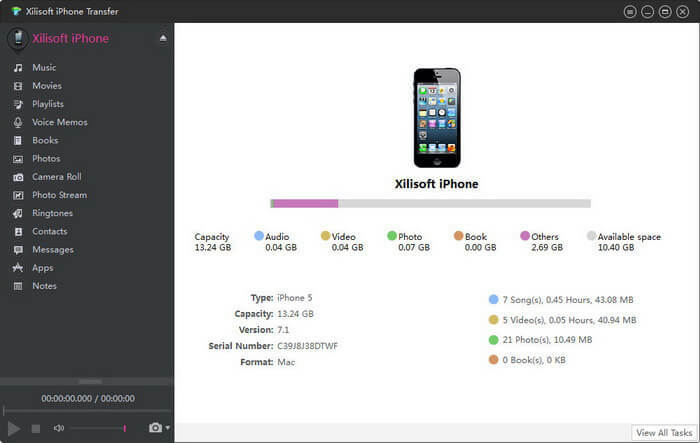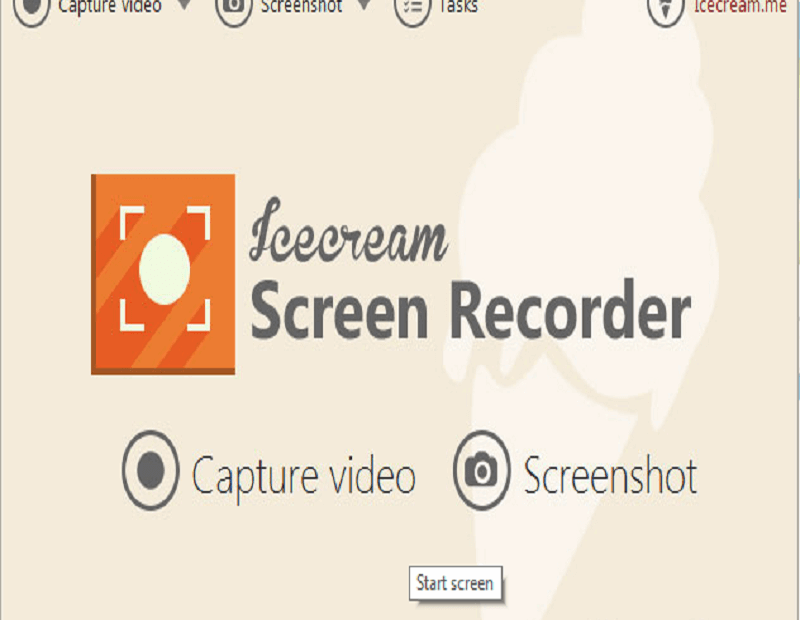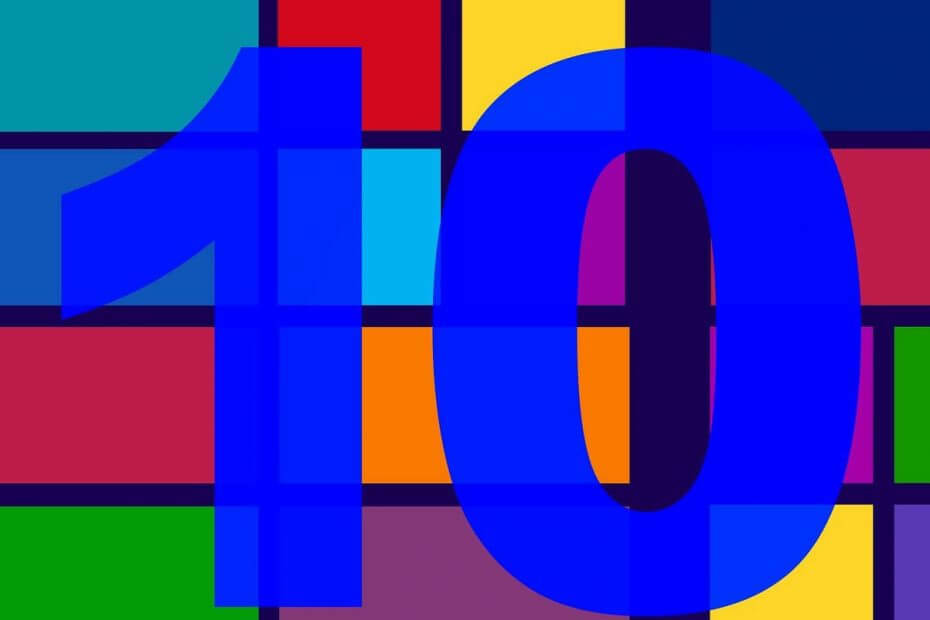Kannettavan tietokoneen Wi-Fi-siirto on vaihtoehto kaapelisiirrolle
- Wi-Fi-tiedostonsiirron avulla voit jakaa tiedostoja Wi-Fi-yhteyden kautta.
- Lähijakaminen on Windows 10:n tiedostojen jakamisominaisuus.
- Tietokoneen verkkosovittimien päivittäminen voi auttaa korjaamaan hitaita Wi-Fi-siirtonopeuksia koskevia ongelmia.

XASENNA NAPSAUTTAMALLA LATAA TIEDOSTOA
Tämä ohjelmisto korjaa yleiset tietokonevirheet, suojaa sinua tiedostojen katoamiselta, haittaohjelmilta ja laitteistohäiriöiltä ja optimoi tietokoneesi parhaan mahdollisen suorituskyvyn saavuttamiseksi. Korjaa PC-ongelmat ja poista virukset nyt kolmessa helpossa vaiheessa:
- Lataa Restoro PC Repair Tool joka tulee Patented Technologiesin mukana (patentti saatavilla tässä).
- Klikkaus Aloita skannaus löytääksesi Windows-ongelmia, jotka voivat aiheuttaa tietokoneongelmia.
- Klikkaus Korjaa kaikki korjataksesi tietokoneesi turvallisuuteen ja suorituskykyyn vaikuttavia ongelmia.
- Restoron on ladannut 0 lukijat tässä kuussa.
Tiedostojen jakaminen kannettavasta tietokoneesta toiseen laitteeseen voidaan tehdä useilla tavoilla, kuten Wi-Fi, Bluetooth, internet ja muut. Tiedostojen siirtäminen wifin kautta on kuitenkin yksi parhaista ja nopeimmista tavoista jakaa tiedostoja kannettavasta tietokoneesta muihin laitteisiin, kuten puhelimiin.
Siksi tiedostonsiirron aloittaminen, tiedostonsiirto tietokoneesta tietokoneeseen Windows 10/11:ssä tai Wi-Fi-tiedoston siirto PC: stä Androidiin vaatii apua. Tässä tulee käyttöön kannettavan tietokoneen wifi-tiedostonsiirtoohjelmisto.
Lisäksi Wi-Fi-tiedostonsiirtoohjelmiston avulla käyttäjät voivat siirtää tiedostoja langattomasti kannettavista tietokoneista muihin laitteisiin, kuten iOS, Android ja muihin tietokoneisiin. Tiedoston siirto aloitetaan kuitenkin lähettäjän ja vastaanottajan välisen wifi-yhteyden kautta.
Tästä huolimatta tässä artikkelissa käydään läpi viisi parasta Wi-Fi-tiedostonsiirtoohjelmistoa käytettäväksi tietokoneellasi vuonna 2022. Samoin keskustelemme tiedostojen siirtämisestä wifin kautta kannettavasta tietokoneesta.
Kuinka voin siirtää tiedostoja kannettavasta tietokoneesta Wi-Fin kautta?
Käytä Nearby-jakamisominaisuutta Windowsissa
- Klikkaa alkaa ja valitse asetukset avattavasta valikosta.
- Sisään asetukset, mene Järjestelmä.
- Vieritä alas ja valitse Jaettu kokemus.
- Vaihda Päällä the Lähijakaminen vaihtoehto oikeanpuoleisesta välilehdestä.
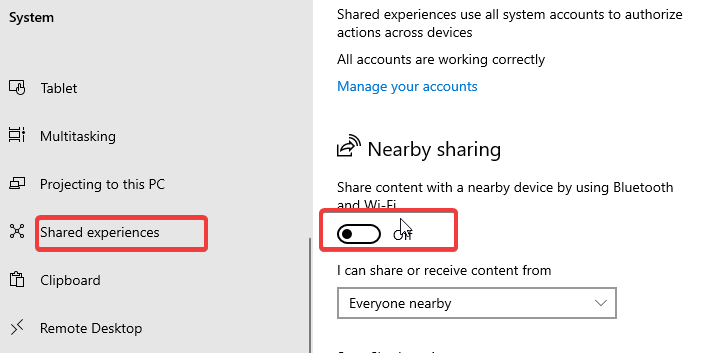
- Paina pudotuspainiketta vieressä Voin jakaa tai vastaanottaa sisältöä ja valitse Kaikki lähellä.
- Valitse sijainti säästämistä varten vastaanotetut tiedostot.
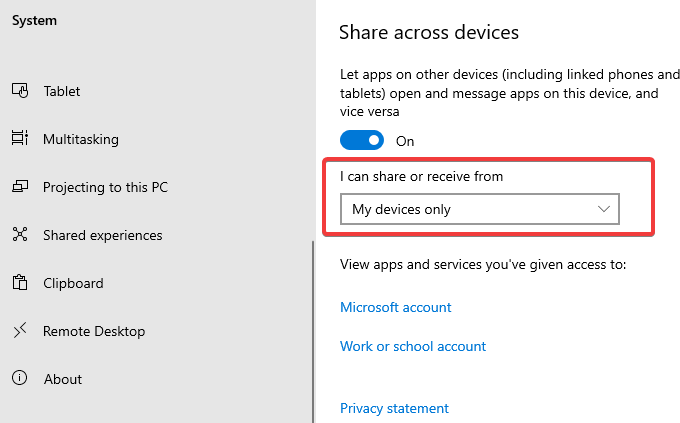
- Avata Tiedostonhallinta kannettavassa tietokoneessa ja siirry kohtaan tiedosto, jonka haluat jakaa.
- Napsauta sitä hiiren kakkospainikkeella ja valitse Jaa vaihtoehdoista.

- Klikkaa PC-nimen kuvake vastaanottaja siirtää tiedoston Wi-Fi-yhteyden kautta.

Vaiheet 1–7 määritä kannettava tietokoneesi käyttämään lähijakoominaisuutta. Huomaa, että samat vaiheet koskevat vastaanottavaa kannettavaa tietokonetta.
Käyttäjien mielestä on hyödyllistä lukea artikkelimme aiheesta Windows 10 Nearby Share tukee iOS: tä ja Androidia tiedostojen siirtämisen helpottamiseksi.
Mikä on paras ohjelmisto Wi-Fi-tiedostonsiirtoon?
Easy US Todo - Paras PC-PC-siirto
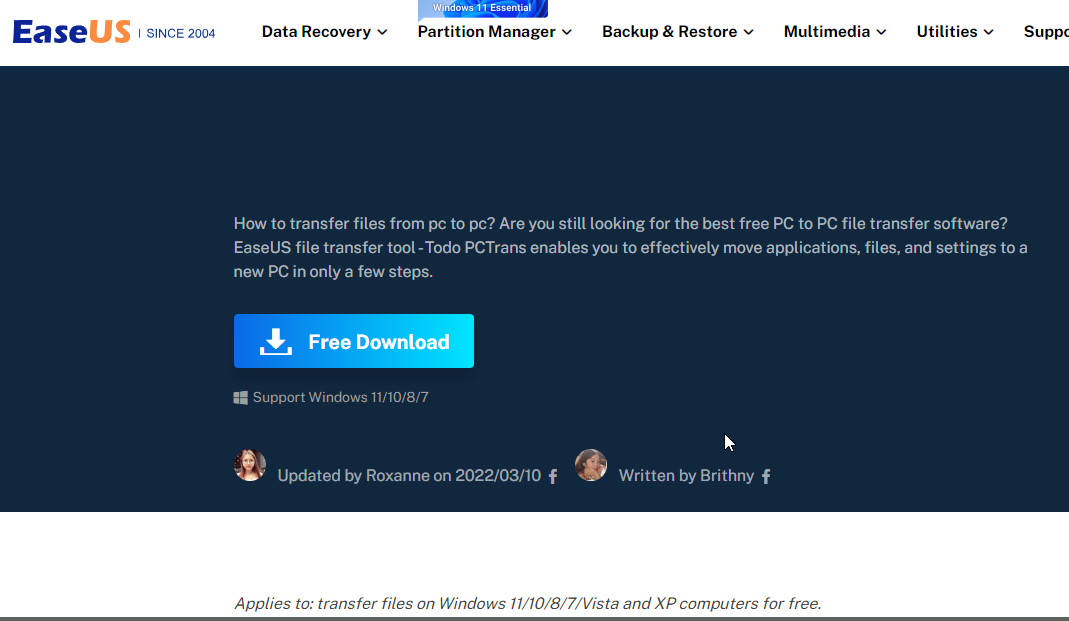
Tämä on luotettava työkalu tiedostojen siirtämiseen Wi-Fi-yhteyden kautta tietokoneesta toiseen. Se tukee kaikkia Windows-versioita ja voi siirtää useita tiedostoja kerralla. Ease US: tä voidaan käyttää myös tiedostojen varmuuskopiointiin ja palauttamiseen tietokoneella.
Lisäksi voit käyttää tätä ohjelmistoa siirtämiseen Internetin kautta tai offline-tilassa. Lisäksi se tukee pilvitallennusten siirtoja ja monia muita ominaisuuksia. Tämä on yksi parhaista kannettavan tietokoneen Wi-Fi-tiedostonsiirtoohjelmistoista.
Voit linkittää kaksi tietokonetta samaan lähiverkkoon ja siirtää tiedostoja yhdestä toiseen verkon yli.
Siirtäminen kuvatiedostojen kautta antaa sinun luoda kuvia tiedostoistasi, sovelluksistasi ja tileistäsi ja viedä ne sitten lähdetietokoneesta kohdetietokoneeseen. Sen avulla voit kopioida langattoman yhteyden kautta sekä jakamalla ISO-tiedoston, joka sisältää kuvan kopioitavasta levystä.

Easy US Todo
Sen avulla voit siirtää tietoja tietokoneesta toiseen nopeasti Wi-Fi- ja LAN-verkon kautta.
Jaa se - Paras Wi-Fi-siirtoon

SHAREit on monialustainen ohjelmisto tiedostojen ja tietojen jakamiseen mobiililaitteista tietokoneelle. Sovellus on saatavilla Windowsille, macOS: lle, iOS: lle ja Androidille. Se käyttää Wi-Fi-yhteyttä tietokoneen ja matkapuhelimen yhdistämiseen.
Datan siirtämiseen laitteiden välillä ShareIt käyttää WiFi-suora ideaa tai WiFi-hotspotia. Se perustaa olennaisesti tiedostopalvelimen (laitteesi) ja verkon (WiFi-hotspot tai suora). Ja koska datayhteyttä ei tarvita, se käyttää WiFi-verkkosi täyttä nopeutta.
Share It -sovellus optimoi osien koon sekä tiedostojen lukemisen ja kirjoittamisen lähettäjä- ja vastaanottajapuolella.
Ohjelmisto on kuitenkin yksi parhaista ja helpoimmista käyttää, koska se ei vaadi paljon kokemusta ennen käyttöä. Suosittelemme sitä parhaaksi kannettavaksi mobiilitiedostojen siirtoohjelmistoksi.
⇒Hanki SHAREit
Xender – Paras PC: stä puhelimeen

Xender on helppokäyttöinen tiedostonjakoohjelmisto. Se ei vaadi sovelluksen lataamista ennen yhteyden muodostamista kannettavaan tietokoneeseen. Käyttäjien tarvitsee vain asentaa sovellus mobiililaitteisiinsa ja muodostaa yhteys tietokoneeseen Wi-Fi-yhteyden kautta.
Maailmalla on yli 700 miljoonaa aktiivista käyttäjää, jotka puhuvat yli 30 eri kieltä. Ohjelma on todella yksinkertainen ja helppokäyttöinen, ja jokainen ymmärtää sen nopeasti.
Asiantuntijan vinkki:
Sponsoroitu
Joitakin PC-ongelmia on vaikea ratkaista, varsinkin kun kyse on vioittuneista arkistoista tai puuttuvista Windows-tiedostoista. Jos sinulla on ongelmia virheen korjaamisessa, järjestelmäsi voi olla osittain rikki.
Suosittelemme asentamaan Restoron, työkalun, joka skannaa koneesi ja tunnistaa vian.
Klikkaa tästä ladataksesi ja aloittaaksesi korjaamisen.
Luova teknologiansa ja tehokkaan maailmanlaajuisen palvelinverkon Xender tarjoaa lukuisia erinomaisia ominaisuuksia puhelimen liittämiseen PC: hen tai älytelevisioon.
Sen avulla voit kuitenkin siirtää mediatiedostoja, kuten videoita, kuvia ja muita. Se on saatavilla kaikissa käyttöjärjestelmissä, kuten Android ja iOS. Samoin se on saatavilla sovelluskaupoissa, kuten Google Play Store ja Apple App Store.
⇒Hanki Xender

Droid Transferin avulla voit käyttää melkein kaikkia Android-puhelimesi asioita ja tehdä sillä mitä haluat. Se tarjoaa ilmaisen version uusille käyttäjille sekä kertamaksuvaihtoehdon niille, jotka haluavat suorittaa lisätehtäviä.
Kun käytät mobiililaitteitasi säännöllisesti, tallennustila loppuu lopulta. Sinun on joko poistettava tietyt tiedostot tai kopioitava osa niistä tietokoneellesi.
Voit ottaa käyttöön joukko-USB-tallennustilan tätä varten, mutta se ei ole kovin käyttäjäystävällinen. Tässä Droid Transfer tulee käyttöön tarjoamalla sinulle jäsennellymmän ja järjestelmällisemmän tavan käyttää kaikkea.
Tämä ohjelmisto sisältää enemmän kuin vain Wi-Fi-tiedostonjako-ominaisuuksia. Sen avulla voit peilata puhelimesi tietokoneellesi. Se on yksi parhaista suosituksistamme, koska sitä on helppo käyttää.
Sen avulla voit myös kopioida tiedostoja suoraan tietokoneen puhelimen peilinäytöltä.
⇒Hanki Droid Transfer
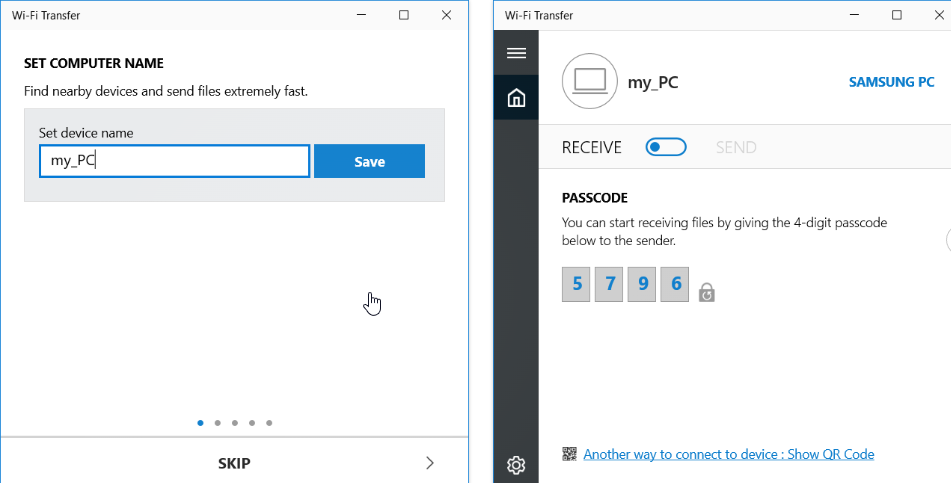
Get Wi-Fi Transfer on Windows-sovellus, jonka avulla voit siirtää tiedostoja mobiililaitteesi ja tietokoneesi välillä. Se voidaan määrittää salasanalla suojaamaan toiseen laitteeseen siirretyt tiedostot.
Vain Google Chromen avulla voit ladata tai ladata useita tiedostoja kerralla sekä kokonaisia kansiorakenteita. Get Wi-Fi Transfer -ohjelman avulla voit myös poistaa, nimetä uudelleen, kopioida, pakata tai purkaa tiedostoja ja katsella kuvia suoraan selaimessa.
Lisäksi se mahdollistaa ulkoisten SD-korttien ja USB-tallennuslaitteiden käytön, kun laite on hotspot-tilassa. Voit asettaa sen muodostamaan automaattisesti yhteyden kotiverkkoosi, vaikka tämä on valinnainen ja muokattavissa.
Sinun on kuitenkin yhdistettävä kaksi laitetta samaan verkkoon yhteyden muodostamiseksi. Sovellus toimii Windows 10 uudemmissa käyttöjärjestelmissä.
⇒Hanki Wi-Fi-siirto
- Intel HD Graphics 4600 -ohjain: kuinka ladata ja päivittää
- Paras offline-salasanojen hallinta: 5 turvallista valintaa vuodelle 2023
Kuinka voin lisätä Wi-Fi-siirtonopeutta?
Päivitä verkkosovitin
- Klikkaa alkaa, tyyppi Laitehallinta hakukentässä ja sitten Tulla sisään.
- Valitse Laitehallinta ja klikkaa Verkkosovittimet.
- Napsauta hiiren kakkospainikkeella omaa sovitin ja klikkaa Päivitä ohjain.
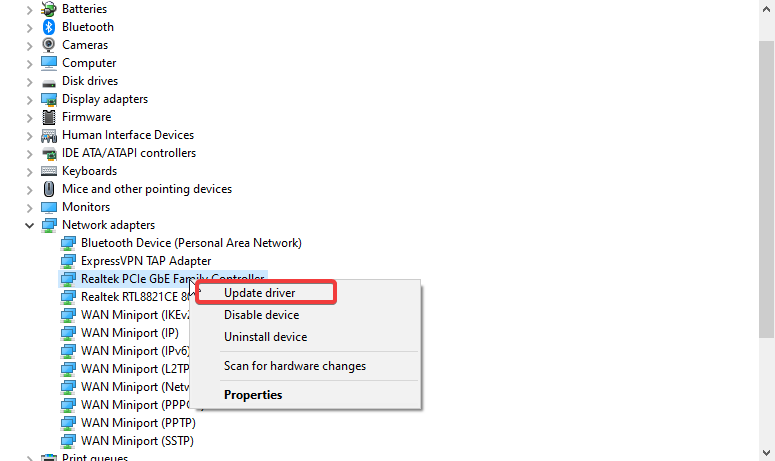
- Valitse sitten Etsi päivityksiä automaattisesti.

Windows asentaa päivitykset, jos niitä on saatavilla. Käynnistä tietokoneesi uudelleen.
Tiedostonsiirto Windowsissa voi kuitenkin kohdata monia vaikeuksia. Käyttäjät valittavat hitaasta tiedostojen siirrosta, joka voi johtua useista ongelmista. Siksi suosittelemme, että käyttäjät lukevat artikkelimme aiheesta kuinka korjata hidas tiedostojen siirto Windows 10:ssä.
Jos tämä opas on hyödyllinen, jätä ehdotuksia tai palautetta kommenttiosioon. Haluaisimme kuulla sinusta.
Onko sinulla edelleen ongelmia? Korjaa ne tällä työkalulla:
Sponsoroitu
Jos yllä olevat neuvot eivät ratkaisseet ongelmaasi, tietokoneessasi saattaa esiintyä syvempiä Windows-ongelmia. Suosittelemme lataamalla tämän tietokoneen korjaustyökalun (arvioitu erinomaiseksi TrustPilot.com-sivustolla) käsitelläksesi niitä helposti. Napsauta asennuksen jälkeen Aloita skannaus -painiketta ja paina sitten Korjaa kaikki.